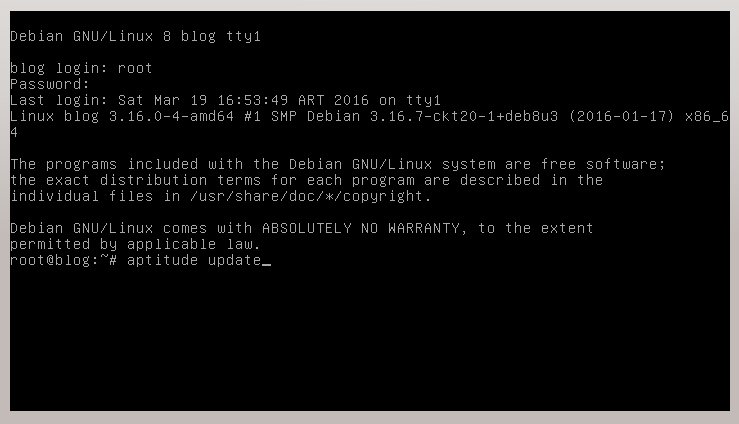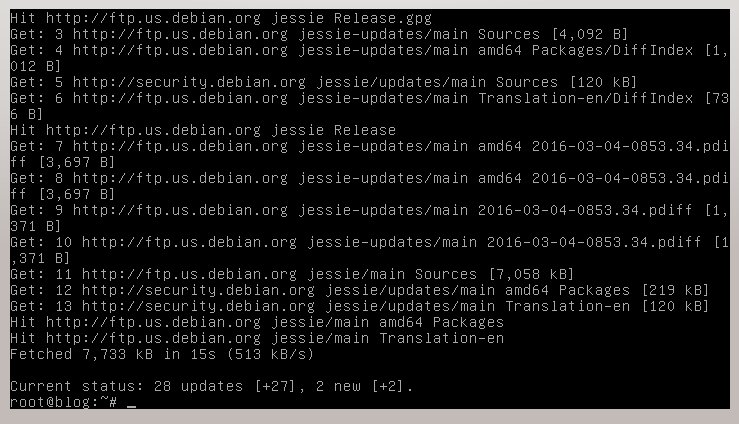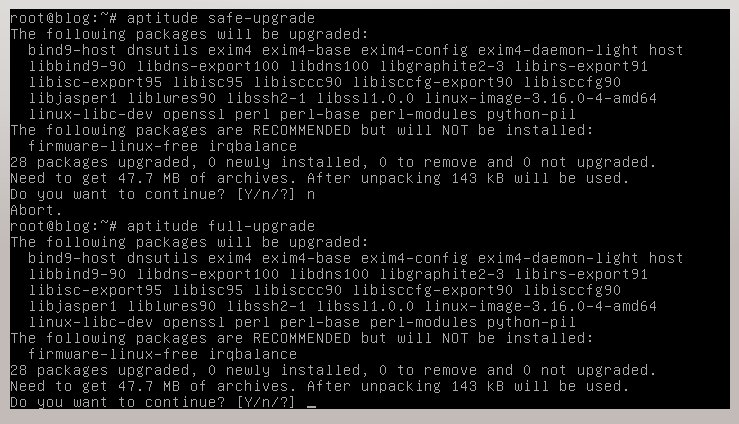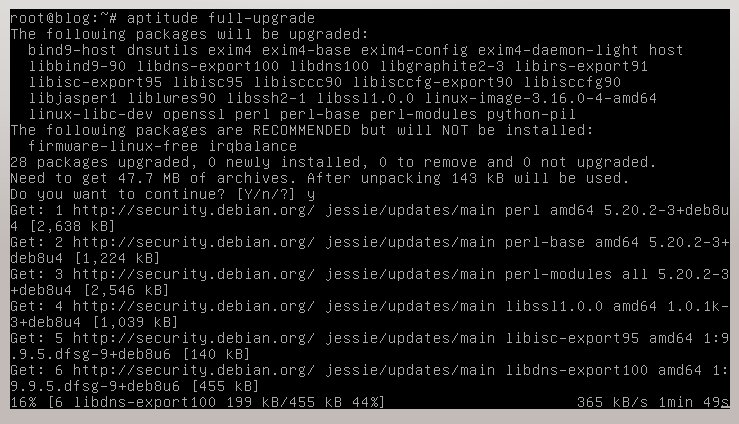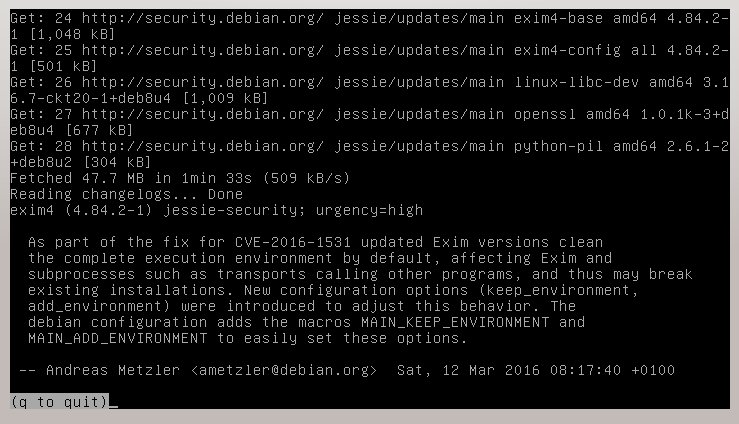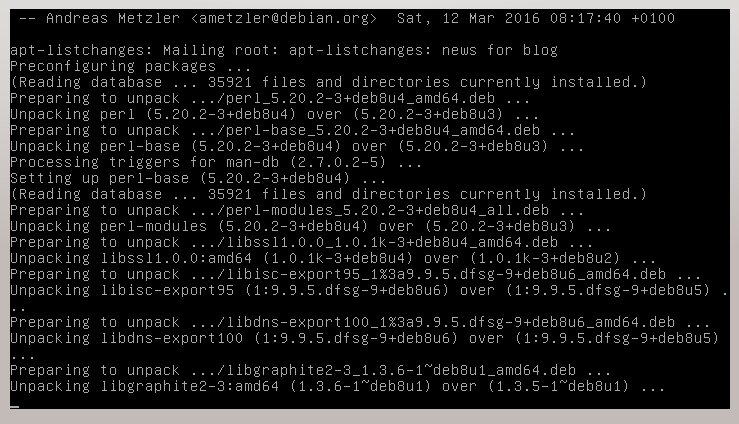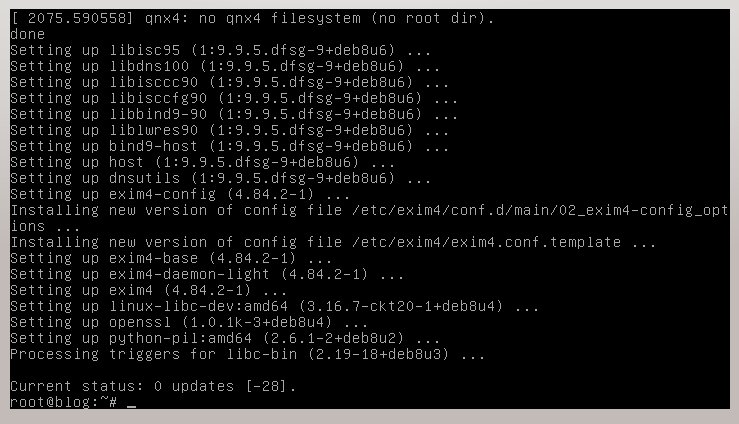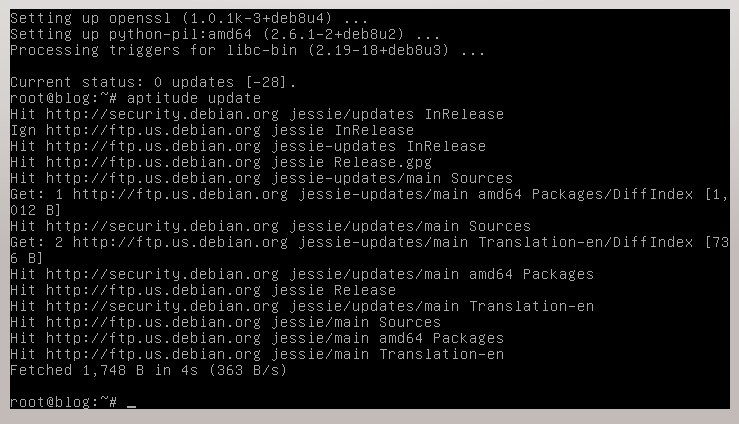En nuestro curso gratuito Linux, hoy vamos a aprender como actualizar nuestro Debian.
Con el correr del tiempo, nuestro sistema puede quedar desactualizado ya que permanentemente se van desarrollando actualizaciones a los programas existentes, nuevos «parches» de seguridad contra amenazas conocidas, mejoras en el rendimiento, un nuevo kernel… en fin, innumerables condiciones llevan a los desarrolladores nuevas versiones para mantener la seguridad y la performance de nuestros equipos.
¿Cómo se actualizamos entonces nuestro sistema?, veamos a continuación.
Vamos a iniciar nuestro Debian e ingresar con el super usuario root, y luego de validarnos, vamos a ejecutar aptitude update
Luego de dar «enter» vamos a recibir una actualización desde los repositorios que tiene configurado nuestro sistema (¿recuerdan cuando instalamos que nos preguntó que mirror utilizaríamos para el package manager?), y verificará automáticamente si existe una versión actualizada para algún componente de software de nuestra instalación.
Luego de algunos segundos…
… obtenemos el estado de actualizaciones, en nuestro ejemplo vemos que hay 28 actualizaciones disponibles y 2 nuevas instalaciones.
Ahora bien, tenemos dos maneras de hacer la actualización, con la opción safe-upgrade o con full-upgrade
En el caso de la primera, aptitude actualiza todos los paquetes que pueda sin tener que borrar otros paquetes o instalar otros nuevos. La segunda opción instalará y borrará todos los paquetes que haga falta hasta que se resuelvan todas las dependencias. Como implica los nombres de ambos comandos, full-upgrade no es del todo seguro, así que hemos de tener cuidado al utilizarlo.
A modo de ejemplo, he realizado la comparación de una y otra opción, y en este caso vemos que no hay diferencia con el resultado de cada una de ellas.
En lo personal siempre utilizo aptitude full-upgrade, siempre leyendo y analizando lo que se esta por actualizar y eventualmente haciendo una copia de seguridad por si acaso.
Veamos entonces que ocurre yendo por la opción full-upgrade
Observamos que se empiezan a descargar los componentes que se van a actualizar, indicando la velocidad y el tiempo restante.
Una vez finalizada la descarga, y dándonos una estadística del tiempo transcurrido y la velocidad promedio, comienza la instalación propiamente dicha. Puede ocurrir que algunos componentes incluyan algún tipo de mensaje, el cual debemos leer siempre.
Arriba observamos como se van instalando cada uno de los componentes, como por ejemplo el intérprete de perl y sus módulos…
Se puede observar en la imagen anterior el estado de los distintos componentes actualizados y que ya no tenemos mas actualizaciones.
Si queremos asegurarnos de que ya no hay nada por actualizar, podemos volver a ejecutar aptitude update
Y claramente ya nuestro sistema está al día con sus actualizaciones.
Espero que les haya sido de utilidad este nuevo tutorial.
¡Hasta la próxima!
Eduardo